Maven Central의 패키지 사용
Azure DevOps Services | Azure DevOps Server 2022 - Azure DevOps Server 2019
Azure Artifacts 업스트림 원본을 사용하면 사용자가 생성하는 패키지와 Maven Central과 같은 공용 레지스트리의 패키지를 모두 호스팅하는 데 단일 피드를 사용할 수 있습니다. 피드에 업스트림 원본을 추가하면 Azure Artifacts는 업스트림에서 설치된 패키지의 복사본을 저장합니다. 이렇게 하면 퍼블릭 레지스트리가 중단되더라도 개발을 위한 지속적인 접근성이 보장됩니다. 또한 Azure Artifacts는 Google Maven 리포지토리, Gradle 플러그 인 및 JitPack을 비롯한 다양한 Maven 업스트림 원본을 지원합니다.
필수 조건
참고 항목
Maven 스냅샷은 Maven 업스트림 원본에서 지원되지 않습니다.
업스트림 원본 사용
피드가 아직 없는 경우 다음 지침에 따라 피드를 만들고 업스트림 원본 확인란을 선택하여 사용하도록 설정해야 합니다. 피드가 이미 있는 경우 다음 단계로 이동하여 Maven Central을 업스트림 원본으로 추가합니다.
Azure DevOps 조직에 로그인한 다음, 프로젝트로 이동합니다.
아티팩트 및 피드 만들기를 선택합니다.
이름에 피드의 설명이 포함된 이름을 입력합니다.
표시 여부의 경우 피드 내에서 패키지를 볼 수 있는 사용자를 나타내는 옵션을 선택합니다.
공용 원본의 패키지를 포함하려면 업스트림 원본에서 확인란을 선택합니다.
범위의 경우 피드의 범위가 프로젝트인지 조직인지 지정합니다.
완료되면 만들기를 선택합니다.
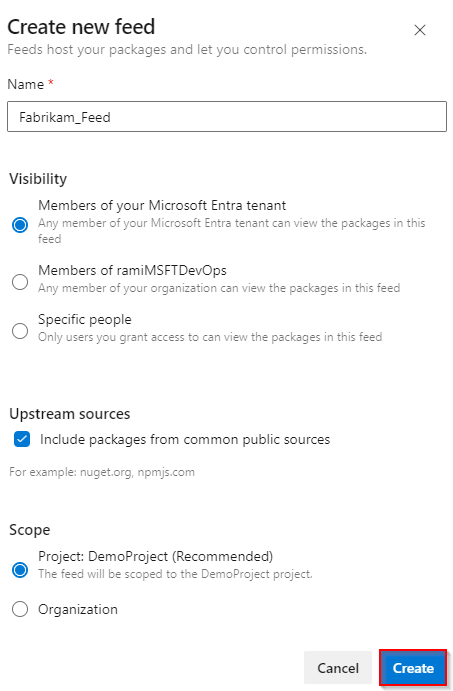
Azure DevOps 서버에 로그인한 다음 프로젝트로 이동합니다.
아티팩트 및 피드 만들기를 선택합니다.
이름에 피드의 설명이 포함된 이름을 입력합니다.
표시 여부의 경우 피드 내에서 패키지를 볼 수 있는 사용자를 나타내는 옵션을 선택합니다.
공용 원본의 패키지를 포함하려면 업스트림 원본에서 확인란을 선택합니다.
범위의 경우 피드의 범위가 프로젝트인지 조직인지 지정합니다.
완료되면 만들기를 선택합니다.
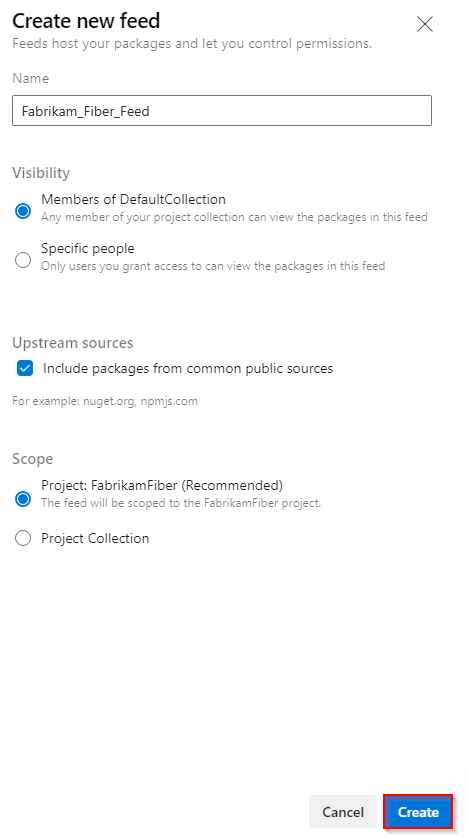
완료되면 만들기를 선택합니다.
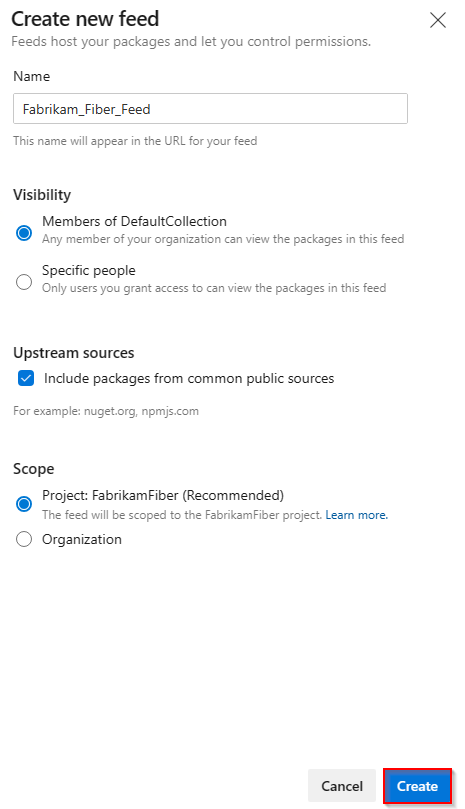
Azure DevOps 서버에 로그인한 다음 프로젝트로 이동합니다.
아티팩트, 새 피드를 선택합니다.
이름에 피드의 설명이 포함된 이름을 입력합니다.
표시 여부의 경우 피드 내에서 패키지를 볼 수 있는 사용자를 나타내는 옵션을 선택합니다.
공용 원본의 패키지를 포함하려면 이 피드 옵션을 통해 공용 원본에서 패키지 사용을 선택합니다.
완료되면 만들기를 선택합니다.
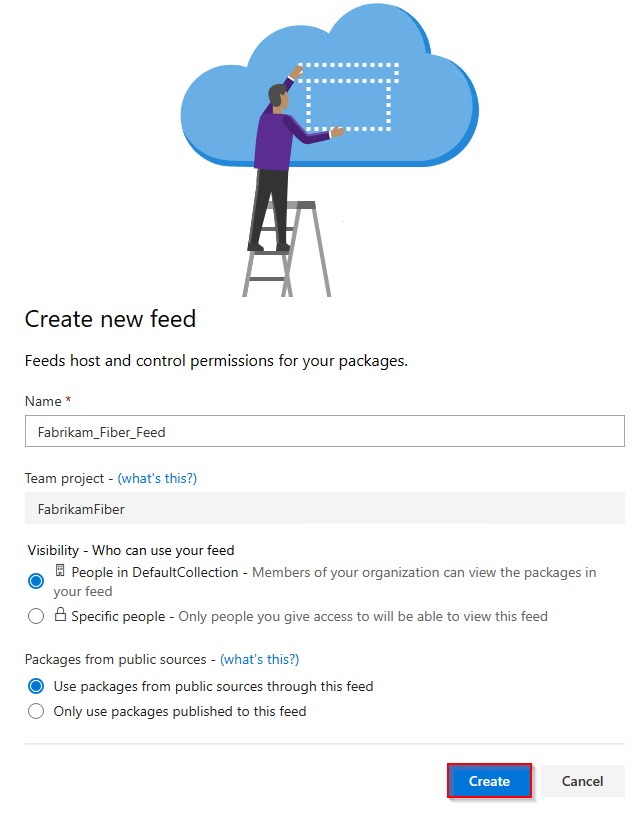
참고 항목
기본적으로 새로 만든 피드에는 프로젝트의 빌드 서비스 값이 피드 및 업스트림 판독기 (협력자)로 설정됩니다.
Maven Central 업스트림 추가
피드를 만들 때 업스트림 원본 확인란을 선택한 경우 Maven Central은 이미 업스트림 원본으로 추가되어야 합니다. 그렇지 않은 경우 다음 단계를 사용하여 수동으로 추가할 수 있습니다.
Azure DevOps 조직에 로그인한 다음 프로젝트로 이동합니다.
아티팩트 선택 후 오른쪽 위 모서리에서 선택하여
 피드 설정으로 이동합니다.
피드 설정으로 이동합니다.업스트림 원본을 선택한 다음 업스트림 추가를 선택합니다.
공용 원본을 선택하고 드롭다운 메뉴에서 Maven Central(https://repo.maven.apache.org/maven2/)을 선택한 다음, 완료되면 추가를 선택합니다.
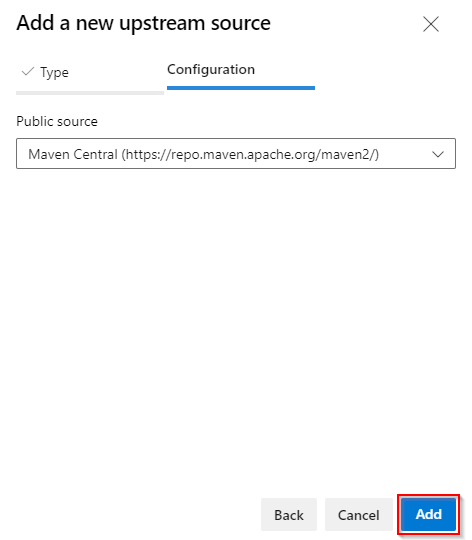
오른쪽 위 모서리에서 저장을 선택하여 변경 내용을 저장합니다.
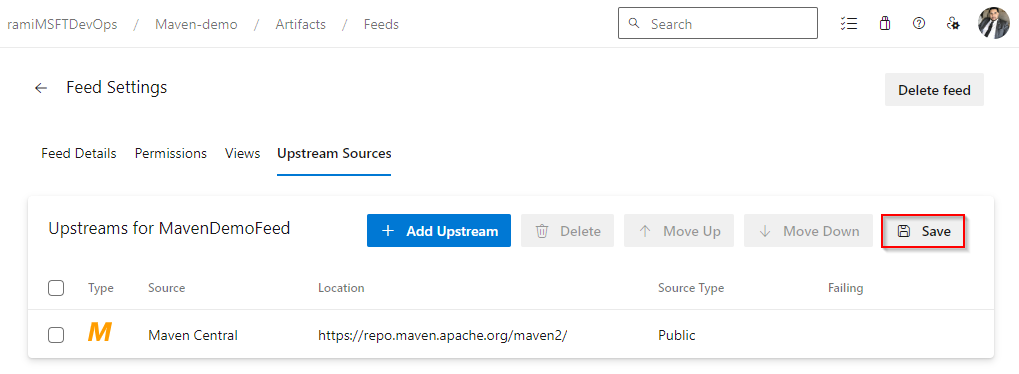
Maven Central에서 패키지 저장
Maven Central에서 패키지를 저장하기 전에 피드에 연결하도록 프로젝트를 설정했는지 확인합니다. 아직 수행하지 않은 경우 프로젝트 설정의 지침에 따라 Maven 프로젝트를 설정하고 피드에 연결합니다.
이 예제에서는 Maven Central에서 Kotlin Datetime 라이브러리를 저장합니다.
에서
https://mvnrepository.com/Maven Central로 이동합니다.Kotlin Datetime 라이브러리를 검색합니다. Kotlinx Datetime 패키지를 선택한 다음 설치하려는 버전을 선택합니다.
<dependency>Maven 탭에서 코드 조각을 복사합니다.<dependency> <groupId>org.jetbrains.kotlinx</groupId> <artifactId>kotlinx-datetime-jvm</artifactId> <version>0.4.1</version> <scope>runtime</scope> </dependency>pom.xml 파일을 열고 태그 안에
<dependencies>코드 조각을 붙여넣은 다음 파일을 저장합니다.pom.xml 파일과 동일한 경로에서 다음 명령을 실행하여 종속성을 설치합니다.
mvn install
참고 항목
업스트림에서 패키지를 저장하려면 피드 및 업스트림 판독기(협력자) 역할 이상이 있어야 합니다. 자세한 내용은 사용 권한 관리를 참조하세요.
저장된 패키지 보기
드롭다운 메뉴에서 Maven Central 소스를 선택하여 업스트림에서 저장한 패키지를 볼 수 있습니다.
Azure DevOps 조직에 로그인한 다음 프로젝트로 이동합니다.
아티팩트 및 드롭다운 메뉴에서 피드를 선택합니다.
원본 드롭다운 메뉴에서 Maven Central을 선택하여 이 업스트림의 패키지를 필터링합니다.
이전 단계에서 저장한 Kotlinx Datetime 패키지는 이제 피드에서 사용할 수 있습니다. mvn install 명령을 실행할 때 Azure Artifacts는 피드에 복사본을 자동으로 저장했습니다.
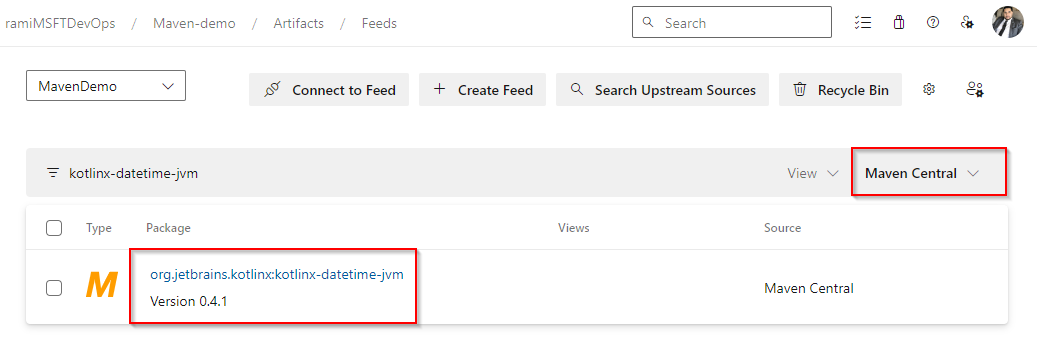
팁
Maven이 모든 종속성을 다운로드하지 않는 경우 프로젝트 디렉터리에서 다음 명령을 실행하여 프로젝트의 파일을 다시 생성합니다. mvn eclipse:eclipse -DdownloadSources=true -DdownloadJavadocs=true